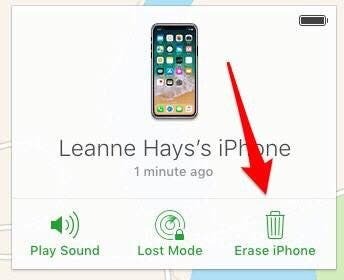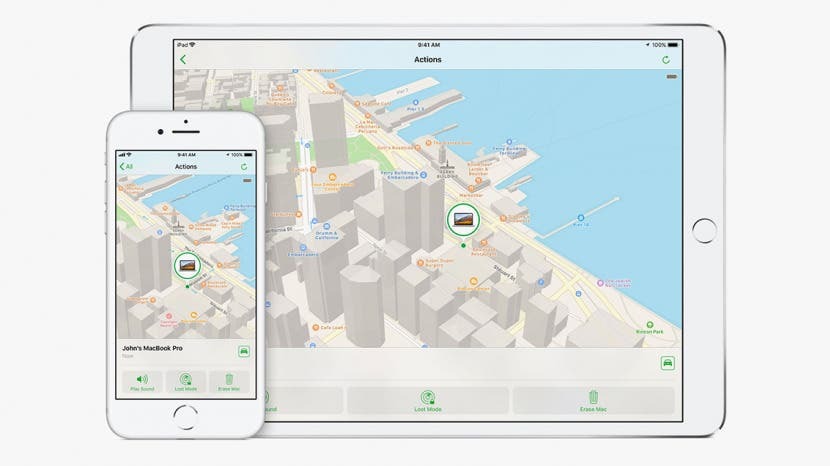
Atrast manu iPhone ir Apple drošības līdzeklis, kas var palīdzēt atrast pazudušu vai nozagtu iPhone, iPad vai iPod Touch, pierakstoties icloud.com vai izmantojot Atrast manu iPhone lietotni citā iPhone, iPad vai iPod Touch vai Mac datorā. Find my iPhone būtībā ir iPhone izsekotājs, kas var palīdzēt atrast pazudušo ierīci pat tad, ja akumulators ir izlādējies vai jūsu tālrunis ir bezsaistē. Ja ir iespējota pēdējās atrašanās vietas nosūtīšana, jūsu ierīce pārsūtīs savu atrašanās vietu, kad akumulators drīz izlādēsies, lai jums būtu vieta, kur sākt to meklēt. Es nevaru pietiekami ieteikt, lai jūs sekotu norādījumiem Šis raksts lai iespējotu funkciju Atrodi manu iPhone un Sūtīt pēdējo atrašanās vietu. Tomēr ir gadījumi, kad vēlaties uzzināt, kā atspējot funkciju Find my iPhone, piemēram, ja jūs atdodat vai pārdodat savu ierīci. Ja domājat, kā izslēgt funkciju Find my iPhone, lasiet tālāk, un mēs soli pa solim apskatīsim trīs veidus, kā paveikt šo procesu.
Saistīts: Kā atrast savu iPhone, pat ja tas ir miris (ar un bez Find My iPhone)
Funkciju Atrodi manu iPhone varat izslēgt iPhone tālruņa lietotnē Iestatījumi, lietotnē Find my iPhone vai icloud.com.
Kā izslēgt Find My iPhone tieši no sava iPhone
Funkciju Find my iPhone ir patiešām ātri un vienkārši izslēgt, ja ierīce joprojām ir rokā. Protams, ja pārdodat vai atdodat savu iPhone, ir vēl vairākas lietas, kas jums jādara, lai aizsargātu savus datus. Lasīt Šis raksts par citām darbībām, kas jums jāveic.
- Atveriet lietotni Iestatījumi.
- Pieskarieties savam vārdam displeja augšdaļā.
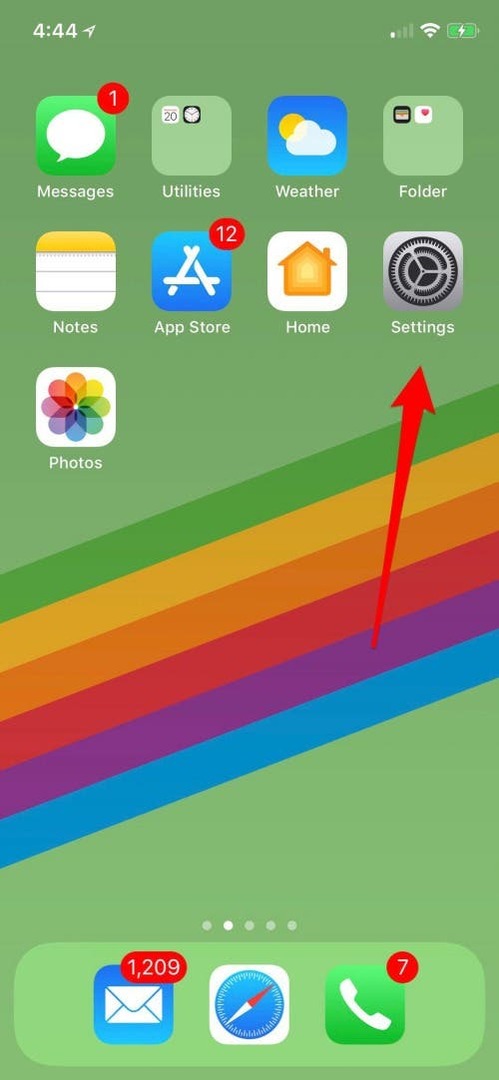
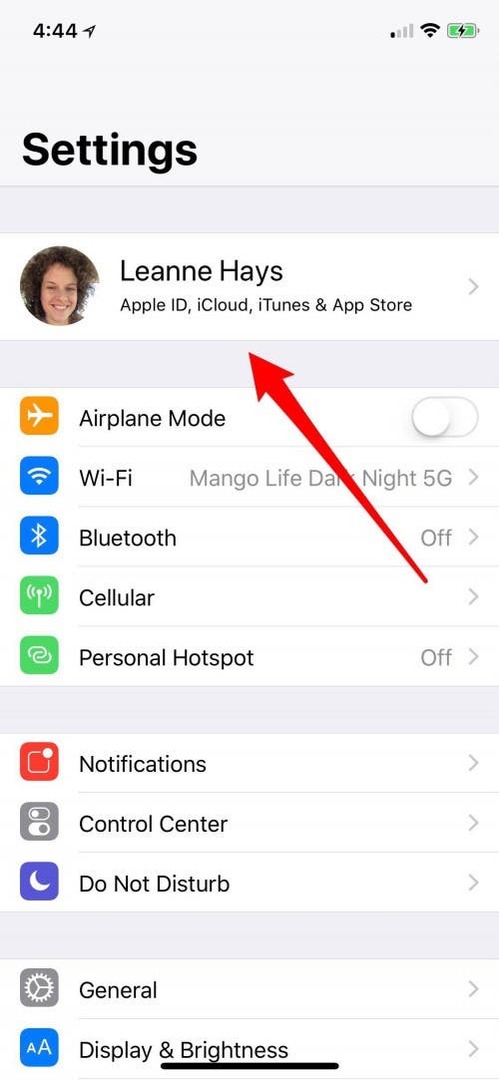
- Pieskarieties iCloud.
- Ritiniet uz leju līdz Atrast manu iPhone un pieskarieties tai.
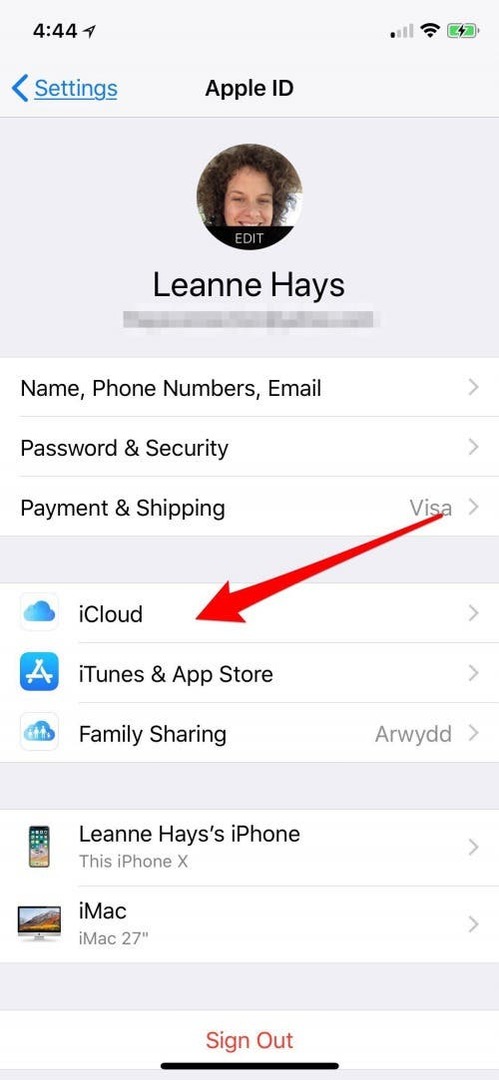
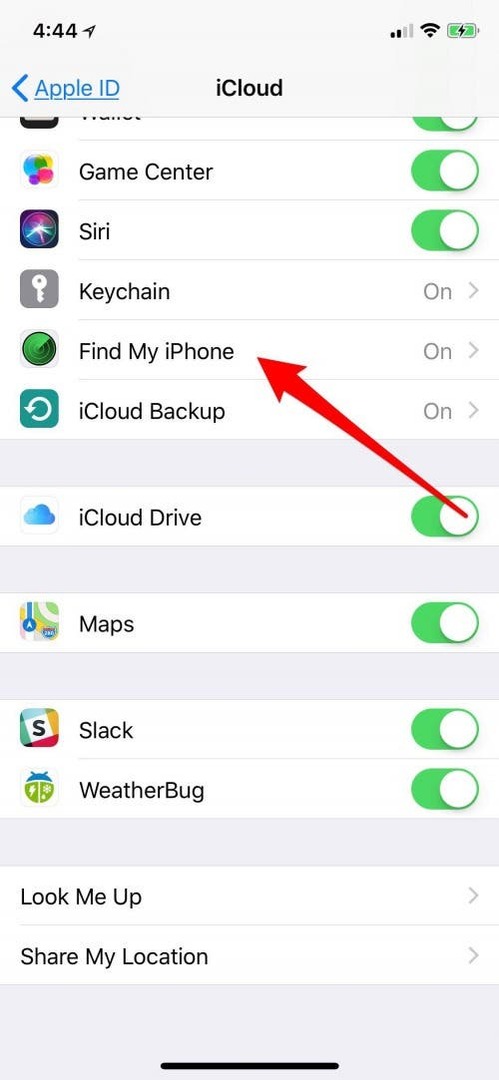
- Izslēdziet Find my iPhone un ievadiet savu Apple ID paroli. Sūtīt pēdējo atrašanās vietu tiks automātiski izslēgta.
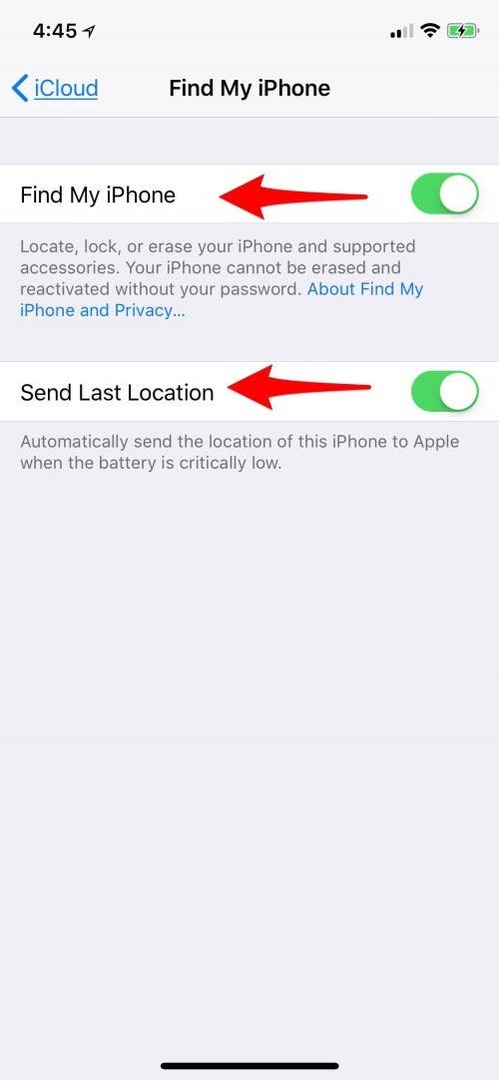
Kā es varu izslēgt Find My iPhone no lietotnes Find My iPhone?
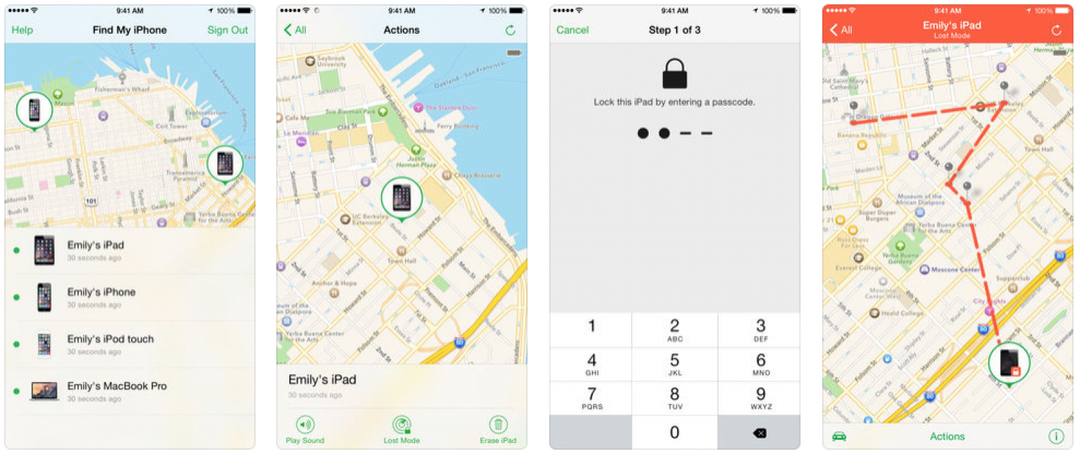
Ja jums nav savas ierīces, varat izmantot lietotni Find My iPhone Mac datorā vai citā iOS ierīcē. Izslēdzot funkciju Atrodi manu iPhone no šīs lietotnes, tiek dzēsta arī jūsu ierīce. Ja vēlaties tikai izslēgt funkciju Find My iPhone, nevis dzēst visu ierīci, izpildiet norādījumus, lai izslēgtu funkciju sadaļā Iestatījumi. Lai no lietotnes izslēgtu funkciju Find My iPhone:
- Atveriet lietotni Find My iPhone.
- Atlasiet ierīci, kuru vēlaties dzēst.
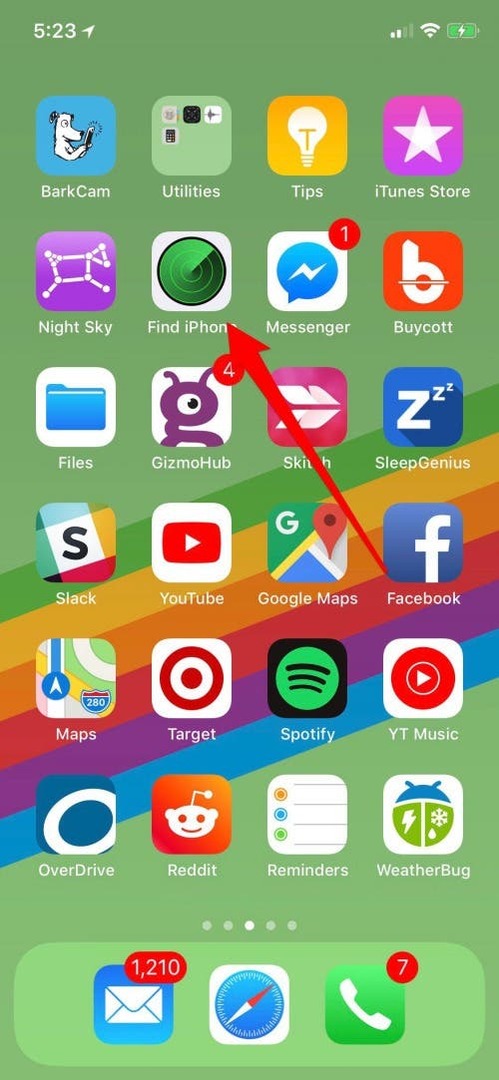
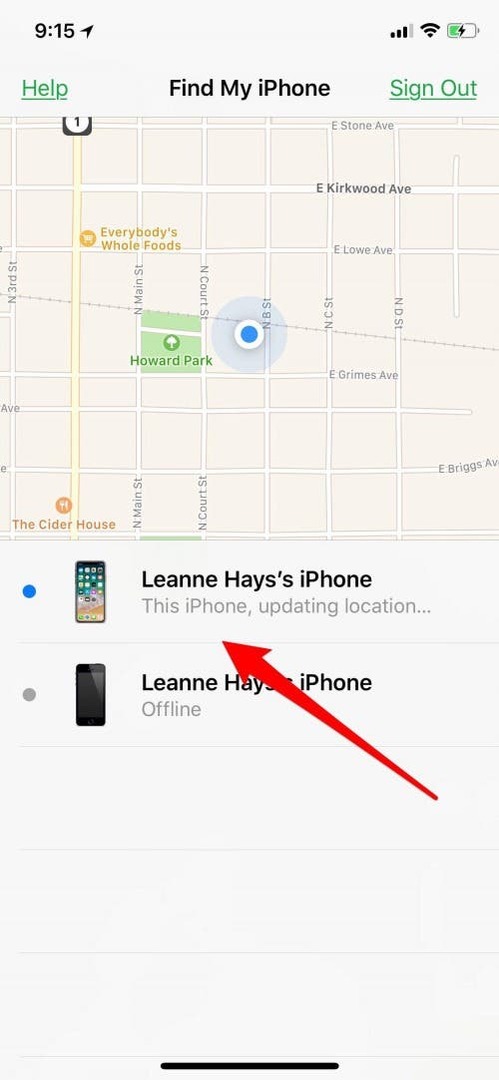
- Pieskarieties vienumam Darbības.
- Pieskarieties Dzēst iPhone.
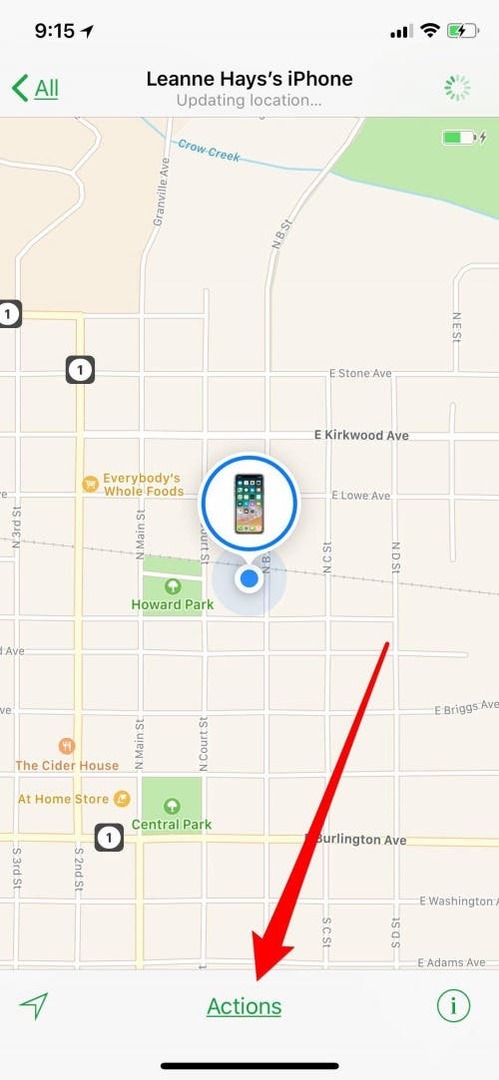
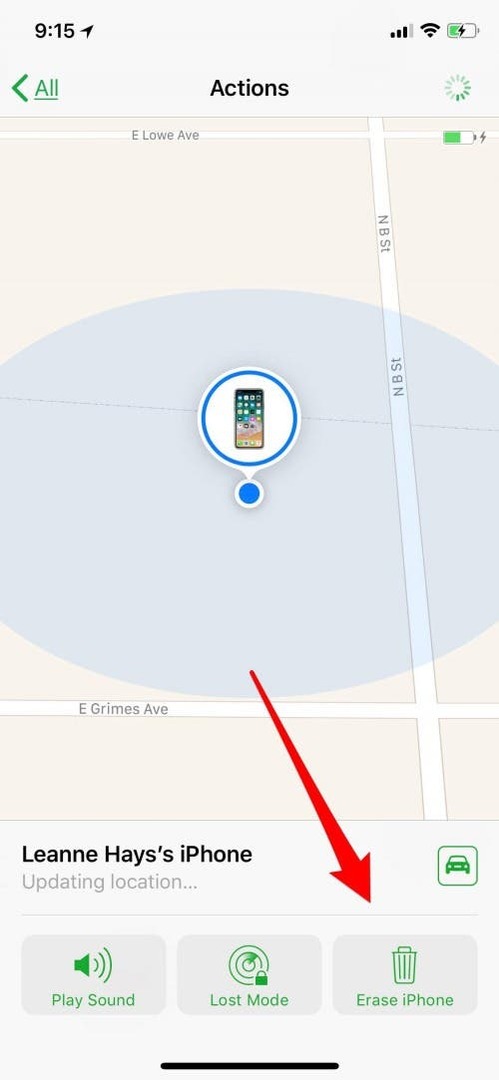
Izslēdziet Find My iPhone no icloud.com
Ja jums vairs nav sava iPhone un jums nav Mac vai citas iOS ierīces un joprojām vēlaties izrakstīt savu veco ierīci no pakalpojuma Find my Phone, varat to izdarīt no icloud.com. Ņemiet vērā, ka tas ne tikai izrakstīs jūsu ierīci no pakalpojuma Find my iPhone, bet arī izdzēsīs visu iestatījumus un datus ierīcē, atjaunojot to uz rūpnīcas iestatījumiem un sagatavojot to jaunajam darbam īpašnieks. Pārliecinieties, ka esat dublēts visus savus datus un iestatījumus pirms šī procesa uzsākšanas!
- Pierakstieties icloud.com ar savu Apple ID un paroli. Ja jūsu ierīce ir aizsargāta ar divu faktoru autentifikāciju, jums būs jāievada arī sešciparu kods, ko Apple jums nosūta.
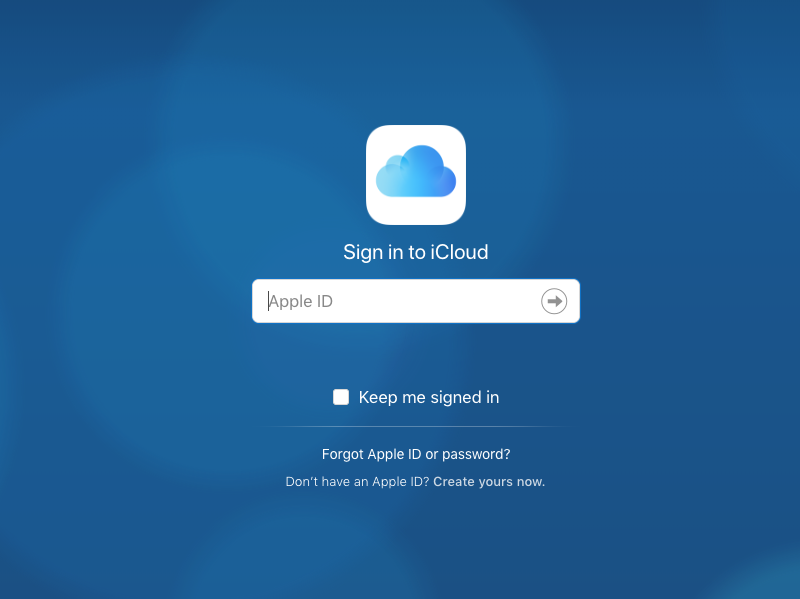
- Pieskarieties ikonai Find iPhone.
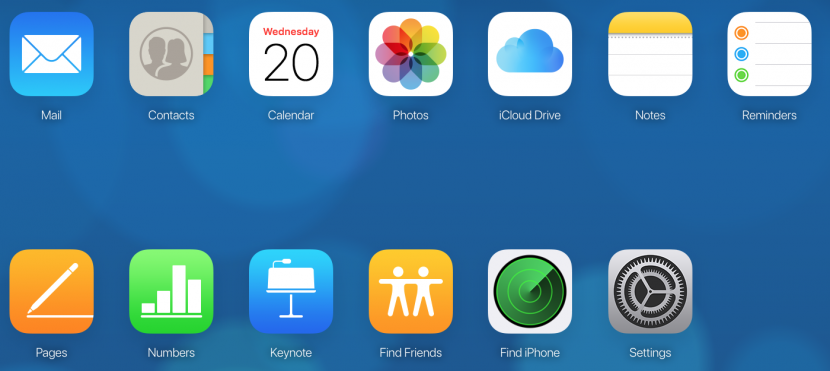
- Jums tiks lūgts vēlreiz ievadīt savu paroli; Apple patiešām cenšas nodrošināt jūsu ierīču drošību!
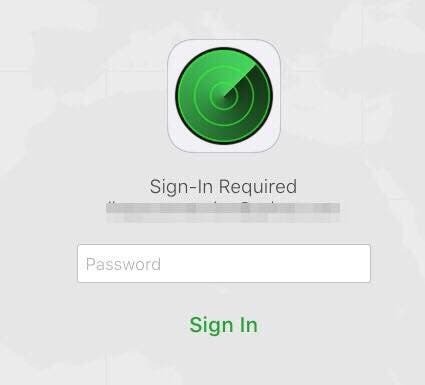
- Ekrāna augšdaļā pieskarieties izvēlnei Visas ierīces, pēc tam atlasiet ierīci, kurā vēlaties atspējot funkciju Find my iPhone.
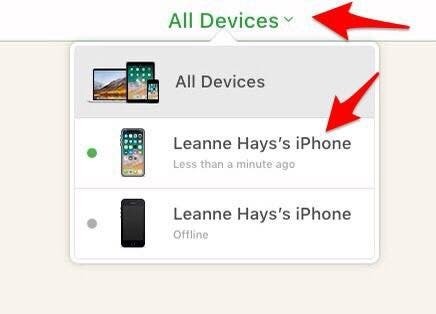
- Piesitiet Dzēst iPhone, pēc tam atlasiet Noņemt no konta.